MT4やEAの基本設定を少し見直すだけで、こういった「EAが動かない」というトラブルは意外と簡単に解決できるケースが少なくありません!
実は本当に大切なのは、「動かない原因=致命的なトラブル」ではなく、ちょっとした初期設定の見落としや仕様の理解不足であることに気づくことです!
なぜなら取引されない原因の多くは「故障」ではなく、「仕様」や「環境」の影響によるものだからです。
この記事では、
- 自動売買が動かない理由
- 初心者が陥りやすいMT4とEAの設定ミスと対処法
について、実例を交えながら、解説しています。
【関連記事】FX初心者が安心して始められる自動売買(EA)ツールとは?失敗しない選び方ガイド
自動売買が動かない…そんなとき最初に確認すべきMT4とEAの基本設定

- 最初に見るべきはジャーナルログ
- 自動売買設定を「ON」にしないとEAは動かない
- EAファイルは、MT4の「Experts」フォルダに正しく保存する
- 「DLLの使用を許可」にチェックを入れる忘れない!
- MT4再起動後、ナビゲーターにEAが表示されているか確認する
- パラメータ設定や通信環境にも初期エラーの原因が潜むことがある
MT4でEA(自動売買ツール)を使い始めたばかりの方からは、「動かない」「反応がない」といった不安の声が多く寄せられます。
特に初心者の方が陥りやすいのが、MT4の基本的な設定が一部抜けている状態です。そのままチャートにEAを適用しても、動作が開始されないケースも少なくありません。
ただ実際には、EAが正しく作動しない原因の多くは、MT4内の設定ミスや初期操作の見落としにあります。
たとえば、「自動売買」のボタンがOFFのままだと、どれだけ優秀なEAを設定しても、実際には動き出すことはありません。また、外部連携が必要なEAにおいては、「DLLの使用許可」が無効になっていると、通信がブロックされてしまい、エラーの原因になります。
つまり、EAを正しく動かすためには、こうした初期設定をしっかり整えておくことが非常に大切です。最初の数ステップを見直すだけで、動作トラブルの多くは解決できる場合がほとんどです。
EAの「エラーメッセージの意味」を知っておけば対処できる!ジャーナルログの見方

MT4の動作を見るのに便利なのが「ジャーナルログ」です。
ジャーナルログとは、MT4上で行われた操作やシステムの反応を記録した履歴のことです。
トレーダーが何を操作したか、EAがどんな指示を出したか、サーバーがどう応答したかなどが時系列で記録されており、エラーやトラブルの原因を特定する手がかりになります。
| エラーメッセージ | 意味・原因の例 | 対処のポイント |
| cannot open file | ファイルの場所や名前が正しくない | MT4の「Experts」フォルダ内にEAがあるか確認 |
| uninit reason 8 | チャート切り替えやMT4操作によりEAが自動終了した | チャートの再設定または再起動を行う |
| DLL calls are not allowed | DLL使用の設定が無効のままEAを動かした | 「外部DLLの使用を許可する」にチェックが必要 |
| OrderSend error 130 | 発注価格が正しくない。スプレッドの問題など | スプレッドが狭いタイミングで再試行 |
| OrderSend error 4109 | 自動売買機能がOFFになっている | MT4上部「自動売買」ボタンが緑か確認 |
| Cannot call function | 関数呼び出しに失敗。EA内部エラーやDLL不備の可能性 | EAやDLLの互換性を確認 |
| Initialization failed | EAが正常に起動できなかった | 対応時間足や通貨ペア、パラメータを再確認 |
(よく出るエラーメッセージとその意味)
ジャーナルログは、MT4画面下部の「ターミナル」→「ジャーナル」タブを開けば、リアルタイムで確認できます。
ジャーナルログには、たとえば以下のような情報が記録されます。
- MT4の起動・終了
- EAの読み込みや初期化失敗
- 注文エラーの詳細
- DLL使用や設定エラーの通知 など
EAをチャートに設定しているのに、取引が始まらない、MT4に注文が出ないといったトラブルも、ジャーナルログを見ることで「何が原因で動いていないのか」を絞り込むことができます。
たとえば「DLL calls are not allowed」表示があれば、DLL許可のチェックが抜けている可能性が高いですし、「cannot open file」ならEAファイルの設置場所を誤っているかもしれません。
一見難しそうに見えますが、「何か変な英語が出ているな」と思ったら、それこそが手がかりになるのです。
最初にジャーナルログを見ると、今必要な作業が明確になります。
このあとの見出しでよくあるMT4のエラーとその対処法を紹介していきますので、ご自身のパソコンに表示されているエラーと照らし合わせながら、読み進めてみてください。
トラブルの多くはコレが原因!自動売買ON/OFFの見分け方
MT4で自動売買が動かないと感じたとき、最初に確認すべきポイントは「自動売買ボタンの状態」です。
自動売買ボタンは、MT4画面の最上部にあるツールバー内に配置されています。
自動売買ボタンが赤く表示されている状態では、EAがチャート上に正しくセットされていても動作しません。
ボタンを1回クリックしてボタンの色を緑に切り替えることで、EAの稼働が許可された状態になります。
| 項目 | 内容 | 確認ポイント |
| 自動売買ボタンの場所 | MT4画面上部、チャートのすぐ上にあるツールバー | 「AutoTrading」または「自動売買」と表示されている |
| ボタンの色 | 緑:ON/赤:OFF | 赤くなっていたら自動売買は機能していない |
| ONにする手順 | ボタンを1回クリックで状態が切り替わる | 緑になればEAが動作する状態になる |
| チャート上のマーク | EAがセットされたチャートの右上に顔マーク表示 | 笑顔:動作中/しかめ面:設定不足 |
| 再起動後の確認 | MT4を再起動すると自動売買がOFFになることがある | 毎回起動後に状態を再チェックする |
(自動売買ボタンの特徴)
あわせて、自動売買を有効にしたチャートの右上には「顔マーク」が表示されます。
顔マークが笑顔になっていれば自動売買は正常に稼働していますが、しかめ面になっている場合は、MT4内部の設定項目に未対応な部分がある可能性を示しています。
代表的な原因としては、DLL使用の許可が無効になっていることや、チャートの「自動売買を許可する」チェックが外れていることが挙げられます。

さらに注意すべき点として、MT4を再起動した際には「自動売買ボタン」が初期状態のOFFに戻っている場合があります。
「ちゃんと入れたのに…」EAが見えないときの基本チェック
EAがMT4に表示されない、またはチャートに載せても反応しないという場合、最も多い原因のひとつが「EAファイルの設置ミス」です。
とくに初めて使う方にとっては、保存場所や操作手順をうっかり間違えてしまうことが少なくありません。
EAファイルは、MT4の「データフォルダ」内にある「MQL4」→「Experts」フォルダに入れる必要があります。
| ステップ | 作業内容 | 注意点 |
| ① ファイルの確認 | EAファイル(.ex4または.mq4)を用意する | zip形式の場合は必ず解凍してから使用する |
| ② 適切なフォルダへ移動 | 「ファイル」→「データフォルダを開く」→MQL4→Expertsに保存する | フォルダ名や階層を間違えるとMT4に反映されない |
| ③ MT4の再起動 | EAを配置後、MT4を一度終了して再起動する | 再起動しないとナビゲーターにEAが表示されない |
| ④ EAの読み込み確認 | ナビゲーターウィンドウにEAが表示されているか確認する | 表示されなければ、設置先のパスを再確認する |
| ⑤ チャートへドラッグ | EAを使いたいチャートへドラッグ&ドロップする | 対象の通貨ペアと時間足が合っているか確認する |
(EA設置の手順と注意点)
フォルダを開くには、MT4の上部メニューから「ファイル」→「データフォルダを開く」を選ぶと、目的の場所へ簡単にアクセスできます。
ただし、EAファイルの保存先を間違えると、MT4はEAを読み込むことができず、ナビゲーターにも表示されないので気をつけてください。
ファイルを正しい場所に保存したあとは、必ずMT4を再起動してください。
再起動をしないと、新しく追加したEAが認識されず、ナビゲーター上にも反映されないことがあります。再起動後にナビゲーターの「エキスパートアドバイザー」内にEAが表示されていれば、設置は完了です。
MT4初心者がハマりがち!EAが動かないときの“DLL落とし穴”
DLL設定は、EAを正しく動かすための大切な項目です。
外部の機能やAPIと連携して動くEAの場合、この設定がオフになっていると、見た目では問題なく読み込まれているのに、実際はまったく動いていないというケースがよくあります。
| 項目 | 内容 | 手順 | チェックの目安 | 注意点 |
| DLL使用許可の場所 | MT4の「オプション」画面にある「エキスパートアドバイザ」タブ内 | メニュー「ツール」→「オプション」→「エキスパートアドバイザ」を開く | 「DLLの使用を許可する」にチェックがあるか確認 | チェックがないと一部のEAが機能停止する場合がある |
| 有効にするチェック項目 | 「外部DLLの使用を許可する」にチェック | チェックボックスをONにして「OK」ボタンを押す | チェックがONになっている(☑) | 無効のままだと外部連携のEAは動作しない |
| セキュリティとの関係 | DLLは外部ファイルを呼び出すため、セキュリティに影響する可能性あり | 信頼できるEA以外では設定をOFFにしておくと安全 | 出所不明のEAでは使用しないのが原則 | 不明な開発者のDLLを許可するとシステムへのリスクが高まる |
| 動作しないときの確認手順 | EAのプロパティ内でもDLL設定の確認が必要 | チャート上で右クリック →「エキスパート設定」から確認 | チェックが外れていたらONにする | オプション設定だけでなく、EA単体の設定も再確認が必要 |
| 保存と反映のタイミング | 設定を変更したら、必ず「OK」で保存・再起動を推奨 | 設定完了後はMT4の再起動またはチャート再読み込みを行う | 設定変更後すぐに反映されない場合もある | 反映されないときはMT4を再起動して再確認 |
(DLL設定の見直しポイント)
MT4の画面上部にある「ツール」メニューから「オプション」を開き、「エキスパートアドバイザー」タブをクリックします。
その中にある「外部DLLの使用を許可する」にチェックを入れることで、外部連携を必要とするEAもスムーズに動作するようになります。
なお、このとき必要なのがMT4がEAを安全なファイルとして扱うためのセキュリティ設定です。
EAのDLLのセキュリティに注意すべき理由
- DLLのセキュリティ設定をしないとMT4やPCそのものが止まってしまう
- 使うのは配布元が明らかになってEAのみ
- 設定後はMT4を再起動させる
DLLは外部プログラムを介して動作するため、信頼できる提供元のEAであることが前提になります。

EABANKのように、監修体制が明示されたEAなら安心して利用できますが、配布元が不明なファイルはどういったプログラムが入っているかわからないので使わないことをおすすめします。
また、EAを設定を終えたあとは、MT4を一度再起動しておくのがおすすめです。
というのも、変更内容がすぐに反映されないこともあり、そのまま使っていると「動いてると思っていたのに、実は止まっていた」という事態になりかねないからです。
DLL設定は一見すると地味ですが、EAを安定して稼働させるためにも導入時には必ずチェックしておきましょう。
古いMT4では動かない?EAが作動しないときに疑うべき“EA本体の不具合”
MT4でEAがうまく作動しないとき、設定ミスやEAの不具合だけでなく、「MT4本体のバージョンや破損」が原因になっているケースも少なくありません。
とくに古いバージョンのMT4を使用していると、最新のEAに対応していない場合があります。
EAが動かないというミスを防ぐためにも、必ずMT4の「ヘルプ」→「バージョン情報」から現在のバージョンを確認しましょう。
| 項目 | 具体的な手順 | ポイント・注意点 |
| MT4のバージョン確認 | MT4メニュー「ヘルプ」→「バージョン情報」 | 提供元の推奨バージョンと一致しているか確認 |
| EAが反応しない | 他の正常なEAで動作確認してみる | 複数のEAが動かない場合はMT4側が原因の可能性 |
| インストール状態のチェック | MT4を一度アンインストールしてから再インストール | 再インストール時は「設定ファイルの残留」に注意 |
| 再インストール方法 | 公式サイトまたは証券会社の専用リンクから最新版をダウンロード | フォルダ構成を壊さないため、初期状態でのセットアップ推奨 |
(MT4のバージョンや破損・不完全インストールへの対応方法)
利用中のEA提供元が動作環境として指定しているバージョンと異なる場合、アップデートが必要です。
また、パソコンに別のファイルやアプリをインストールすると、それらとMT4自体が破損する場合もあります。
いわゆる経年劣化のようなものだと思ってください。
「どのEAを入れても動かない」「ナビゲーターにすら表示されない」といった場合は、MT4を再インストールしましょう。
ただし、再インストールのとき、以前の設定ファイルやデータが残ったままだと、再び不具合を引き起こす可能性があります。
予防の意味も込めて、以前インストールしたときに作成したファイルをフォルダごと消してから、再インストールするのが良いでしょう。
MT4の設定に問題がないにも関わらず、自動売買が動かないときには、「MT4本体」に問題があるかもしれません。
「自動売買が動かない=不具合」と判断するのは待って!EAが動かない5大チェックポイント

自動売買が動かないときのチェックポイント
- 売買ロジックの条件に達していない(=実は正常稼働中)
- 証拠金が足りない、またはレバレッジ制限に引っかかっている
- 対象通貨ペア・時間足の設定ミス
- ブローカーの仕様(ポジション制限など)で止まっている
- EAが“取引しないタイミング”にあたっている(スプレッドや時間帯など)
「EAをセットしたのに、なぜか取引されない…」そんなとき、「もしかして不具合?」と不安になる方は多いと思います。
ですが実際には、EAはちゃんと動いているのに“あえて何もしていない”だけというケースが意外と多くあるのです。
EAには「特定の条件のときだけ動く」というルールが最初から組み込まれています。この条件は、私たちが日常で「信号が青になったら渡る」と決めているのと似ています。
たとえば、EAに以下のロジックが組み込まれていたとします。
| 「直近の値動きが右肩上がりで、しかも前より勢いが強まってきたときだけ買い注文を出す」 |
このとき、値段の動きがゆるやかすぎたり、まだ横ばいだったりすると、EAは「今はエントリーのタイミングじゃない」と判断して、何もしません。

これは EAの不具合で自動売買が動かないのでなく、EAが戦略的に“自動売買を止めている状態”です。
自動売買が動かなくても焦る必要はありません。
EAの特性を抑えて必要に応じて設定を変えるだけで、自動売買は動くようになります。
ここからは EA側の設定を紹介します。
チャンス待ちのEA?ロジック条件が揃うまで、じっと待機する仕組みとは
EAが動かない理由として多く見られるのが、定めた条件に沿ってないから動かないことです。
たとえば、移動平均線(MA)の交差をきっかけに売買するEAがあります。
このタイプは「短期の線(たとえば5本分の平均価格)が、長期の線(25本分)を上に抜けたときだけ買う」というルールが決まっています。
つまり、まだ線が交差していなければ、EAは何もせずじっと待っています。これは「止まっている」のではなく、「まだそのときではない」と判断しているだけです。
| ロジックの例 | どんな条件? | なぜエントリーしない? |
| 移動平均線(MA)の交差 | 短期線が長期線を上抜けたときだけ買い | 交差が起きていない間はエントリーしない |
| ローソク足パターン | 3本連続で陽線(上昇)になったとき | 連続上昇が成立しないとトリガーされない |
| ボラティリティ判定 | 一定の値幅を超えたときに売買 | 相場の動きが小さいと反応しない |
| 時間指定 | 東京市場の時間だけトレード | それ以外の時間帯は静かに待機 |
| ニュース回避設定 | 指標発表前後はトレード停止 | イベント前後は見送り設定が有効 |
(ロジック未達の例)
もうひとつ、ローソク足の並び方を見てエントリーするEAの場合は「陽線(始値より終値が高いローソク足)が3本連続したら買う」といった条件です。この場合、1本だけ陰線が混じっていたり、2本しか陽線が出ていなければ、EAは反応しません。
「自動売買が動かない=故障」ではなく、「まだ条件が揃っていないだけ」のこともあります。まずは設定や相場状況を落ち着いて確認してみましょう。
EAが黙るのは“通貨ペア”と“時間足”がズレているから!
通貨ペアと時間足の設定も、自動売買が動かない原因の1つです。
EAは、「特定の通貨ペア」と「決まった時間足(チャートの時間の単位)」で動くように作られています。
| チェック項目 | 説明内容 |
| 通貨ペアの設定 | EAが対応している通貨ペアと、チャートの通貨が一致しているか確認。例:USDJPY用EAをEURUSDに適用していないか? |
| 時間足の設定 | EAに推奨されている時間足(例:15分足、1時間足など)になっているか。チャートの時間足を見直す。 |
| チャートの種類 | 「ローソク足」表示かどうか。EAによってはローソク足での分析を前提としているものも。 |
| チャートの更新状態 | チャートが最新であるか。止まっているチャートではEAが正しく判断できない場合がある。 |
| EA説明書の再確認 | 対応通貨・時間足が記載されたマニュアルや説明文をしっかり読み直す。 |
(通貨ペアと時間足のチェックリスト)
たとえば、「USDJPY(米ドル/日本円)」の「15分足(1本のローソク足=15分間の値動きを示す)」専用のEAがあるとしましょう。
組み合わせを間違って「EURUSD(ユーロ/米ドル)」の「1時間足(1本=1時間の動き)」に適用してしまうと、売買条件が合わないため、EAはまったく動かなくなります。
これは故障ではなく、「指定通りに使われていない」だけなのです。
とくにMT4初心者の方がやりがちなのが、EAを選んだ後にチャートの通貨や時間足を切り替えずにそのまま使ってしまうパターン。チャートの右下に表示されている「時間足(M15、H1など)」や、左上にある通貨ペアのシンボルを見落とすと、このミスが起こりやすくなります。
そこで大切なのが、「EAの説明をよく読み、対応する通貨ペアと時間足でチャートを開くこと」。
そして、その上でEAをセットすることです。
作業後は、MT4画面のナビゲーターウィンドウとジャーナル(動作ログ)を確認すれば、EAがちゃんと動作しているかもわかります。
初めのうちは不安になるかもしれませんが、「通貨ペアと時間足を確認する」この基本を守るだけで、多くのトラブルは防げます。一つひとつ着実に設定していきましょう。
エントリーしないのはバグじゃない!? 資金不足・ロット過多が原因かも?
自動売買が動かない原因は、 EAの設定だけではありません。実は資金不足が原因になっているケースがとても多いのです。
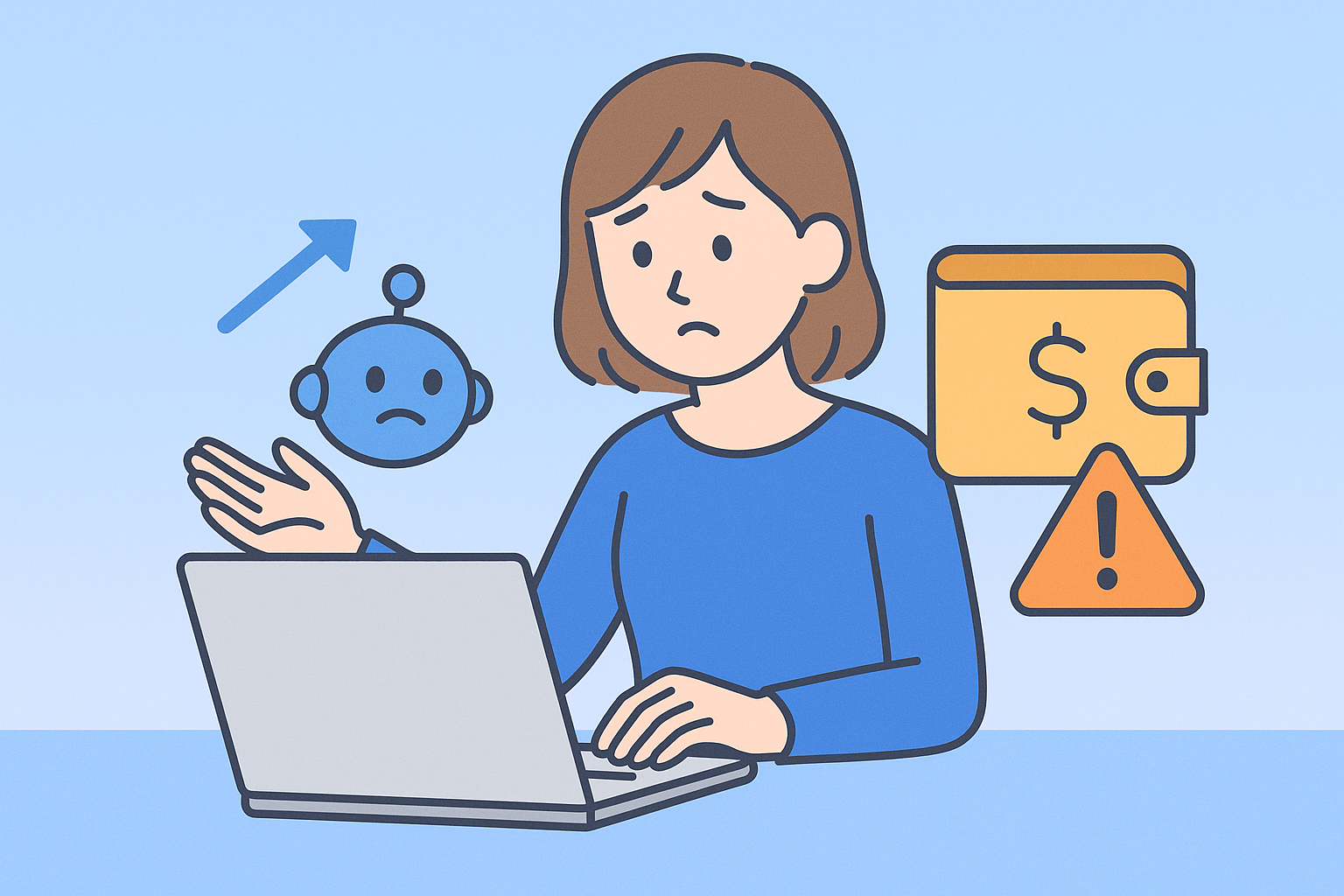
EAが売買のサインを出しても、口座に必要な金額がなければ注文は通らずエラーが出ますが、エラー表示は EA側に出ません。
MTのジャーナルログの解説部分で少し触れましたが、エラー表示はすべてMT側に出ます。
そのため、注文しても取引が進まなかったら1度MT4を確認してください。
| 状況 | 具体的な原因例 | MT4に表示されるエラーメッセージ | 対処のヒント |
| 注文が通らない | ロットサイズが大きすぎる | Not enough money | ロット数を減らす or 証拠金を追加する |
| 複数ポジションが保てない | 残高に対してEAの想定証拠金が不足 | Trade context busy / OrderSend error | マーチン型EAなどでは十分な資金を確保する |
| 急な価格変動で注文拒否 | スプレッド拡大により許容値を超えてしまった | Off quotes / Invalid price | EAのスリッページや最大スプレッドの設定を確認 |
| 最小ロット未満で注文失敗 | ブローカーが指定する最小ロットを下回っていた | Invalid lots amount for OrderSend | ブローカーの取引条件を事前に確認する |
| 無制限EAで強制停止 | 無制限EAに資金が追いつかずリスク過大になった | OrderSend error 134など | 証拠金維持率を確認し、EAの仕様と資金を調整 |
(資金不足・ロット過多が原因のエラー)
MT4の「ターミナル画面」→「エキスパート」や「ジャーナル」タブに、「OrderSend error 134」といった英語のメッセージが出ていたら、それは「証拠金不足」のサインです。
ロット数が大きすぎたり、レバレッジが足りなかったりする場合も同じように注文が止まります。
取引がうまくいかないときには、MTでエラーメッセージの有無も確認してみてください。
EAが動かないのはFX業者が原因の場合もある!
ブローカーとは、FX取引を行うための“取引所の入り口”となるFX業者のことです。
実はFX業者が取引時間通貨ペアの買い方のルールを定めているのですが、トレーダーがそれに気がつかなかったり、知らず知らずのうちに違反していたりして、自動売買が動かないケースも意外と少なくありません。
| 項目 | 通常時の取引条件 | 制限がかかっている時の状態 |
| 取引時間 | 平日の日中や、ブローカーの通常営業時間中は問題なく取引可能 | 週明けの市場オープン直後や、早朝などは取引がブロックされていることがあり、EAも停止 |
| スキャルピングの可否 | スキャルピングOKのブローカーでは、短時間売買も問題なく実行 | スキャルピングNGのブローカーでは、EAの高速取引が無効化される(スキャルと判断されると拒否される) |
| スプレッドの広がり | 相場が安定しているときは、買値と売値の差(スプレッド)が狭く、EAも取引を開始しやすい | 経済指標発表前後などはスプレッドが大きくなり、EAがリスクと判断してエントリーを控える |
| ポジション数の上限 | ブローカーの上限内であれば、複数の取引ポジションもスムーズに保有可能 | 一度に持てるポジションの上限を超えていると、新たなエントリーがブロックされ、EAが動かなくなることがある |
| サーバー環境 | 高速で安定したサーバーを使っていれば、EAの指示も素早く反映される | 一部の海外ブローカーや混雑時などはサーバー応答が遅れ、注文が通りにくくなる場合がある |
(ブローカーの仕様によるEAの制限例)
たとえば、次のようなケースが該当することがあります。
- 取引ができない時間がある
月曜の朝や早朝など、市場が開いた直後は注文を受け付けない時間帯があります。
この時間中は、EAも取引を始めません。 - スキャルピングが禁止されている
「スキャルピング」とは、数秒〜数分で売買を繰り返す高速な取引手法を指します。
これを禁止しているブローカーでは、該当するEAが動かない場合があります。 - スプレッドが広がるとEAが止まる
経済指標の発表など、大きなニュースの前後では「スプレッド(買値と売値の差)」が広がります。
EAはリスク回避のため、こうした場面であえて取引を見送るように作られています。 - ポジション数やサーバーの制限
ブローカーごとに「同時に持てる取引数」や「サーバーの反応の仕方」に違いがあります。
同じEAを使っても、環境によって挙動が変わるのはそのためです。
「知らなかった…」を防ぐ!EABANKでMT4やEAのことを学ぼう!

この記事では、EAが取引しない原因と、その背景にある仕組みについて、解説してきました。
自動売買はMT4・EAのミスや証拠金不足、ブローカー側の仕様など、様々な理由で動かなくなります。
自動売買が動かないとなると、びっくりするし不安になるかと思いますが、不安は正しい知識で解消できます。
EAが動かない原因に心当たりがある方は、ぜひEABANKのコラムをご覧ください。初心者にもわかりやすく、MT4・MT5の設定方法やトラブル解決のヒントが満載です。
正しい知識を身につけて、安心して自動売買をスタートしましょう!
完全無料!EA-BANKなら
100種類以上のEAが使い放題
EA-BANKに無料登録すると、100種類以上の優良なEAが無料で使い放題になります。
毎月のフォワードテストで、ランキングも表示され、優良なEAが丸わかり!
EA-BANKの無料会員登録はこちら
↓↓↓↓
